现在已经用“照片”代替原先的“windows照片查看器”,照片性能和功能都比不上原先的“windows照片查看器”好用,特别是打开大图片的时候,要等很久,所以不少小伙伴希望在用回“windows照片查看器”,下面教大家如何实现:
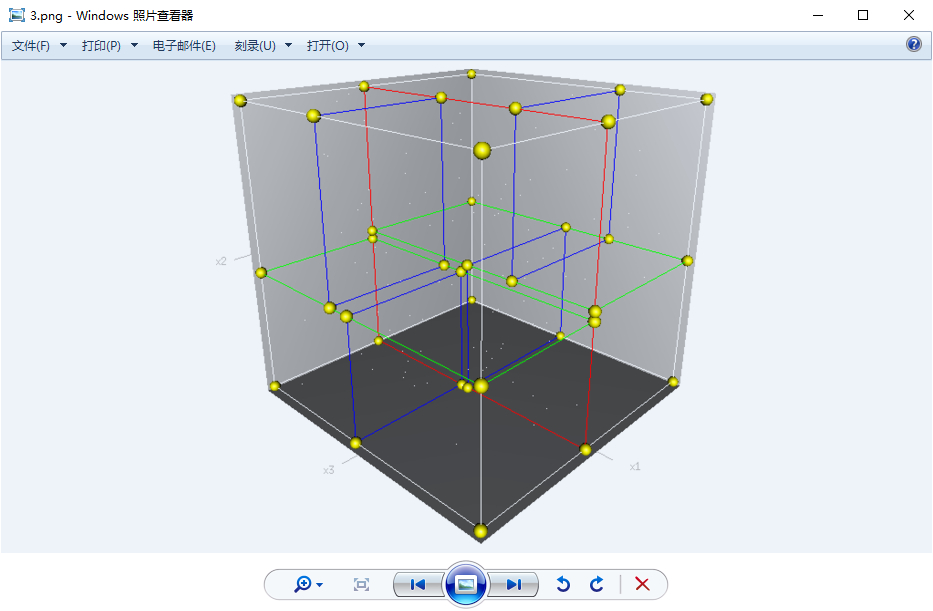
1,同时按下windows徽标键和r键,打开运行命令窗口,输入“regedit”命令。
2,打开注册表编辑器之后,打开hkey_local_machine\software\microsoft目录,
在microsoft目录下,找到windows photo viewer\capabilities\fileassociations目录项,在fileassociations目录,对着该界面单击鼠标右键,选择“新建-字符串值”菜单。
3,如果你想要打开.jpg后缀的图片文件,那么数值名称要写为.jpg,数值数据写为“photoviewer.fileassoc.tiff”,然后点击“确定”。
如果你想要使用windows照片查看器查看.png后缀的文件,那么数值名称写为.png,数值数据还是为photoviewer.fileassoc.tiff数据。
总之,只要你想更改任何格式的图片文件打开方式,那么数值名称就是.格式名称,数值数据一直是photoviewer.fileassoc.tiff数据。
到这里,我们就成功修改了图片文件的打开方式,我们可以关闭注册表编辑器,然后对着你想要打开的图片格式的文件击右键,选择“打开方式”,就可以看到打开程序列表中有“windows照片查看器”。
如果不想那么麻烦的话,把下面的内容,保存为“.reg”文件,然后双击导入注册表就可以了。
windows registry editor version 5.00
[hkey_local_machine\software\microsoft\windows photo viewer\capabilities\fileassociations]
".bmp"="photoviewer.fileassoc.tiff"
".gif"="photoviewer.fileassoc.tiff"
".jpg"="photoviewer.fileassoc.tiff"
".jpeg"="photoviewer.fileassoc.tiff"
".png"="photoviewer.fileassoc.tiff"
".tif"="photoviewer.fileassoc.tiff"
".tiff"="photoviewer.fileassoc.tiff"
".ico"="photoviewer.fileassoc.tiff"
# 更多技巧,请关注「专题」